 圖片館軟件 V2.6.0.1 最新版 / 圖片館官方下載
版本
圖片館軟件 V2.6.0.1 最新版 / 圖片館官方下載
版本
網友評分:
 9.3分
9.3分
圖片館軟件是一款專業提供圖片瀏覽的軟件,該軟件界面簡潔、操作方便,為你提供大量的圖片素材資源,而且全都是免費的,它不僅具有圖片工廠原來的本地圖片管理與處理功能,更添加了在線搜索相關的圖片素材,并支持關鍵字模糊搜索功能,用戶只需輸入關鍵字即可快速查詢,同時支持對圖片進行編輯操作,為你帶來方便快捷的使用體驗。

1、圖片瀏覽,支持專業級的圖片瀏覽功能;
2、編輯器,你可以通過該軟件,對圖片進行各種復雜的操作;

3、添加特效,給圖片添加特效和相框,使圖片看起來更生動;
4、版面設計,組合你的照片,制作海報和封面;

5、拼接,把多張照片按指定的規則進行排列組合;
6、批處理,操作多個圖片,整理,優化,添加水印,旋轉。
1、圖片館軟件是一款多功能的圖片瀏覽軟件,雖說是圖片瀏覽軟件,但其中的功能也是足夠有編輯需求的用戶進行處理的,很多用戶都想要將圖像文件過大的圖片進行壓縮,其實只需要使用圖片館軟件就可以實現你的愿望,既然要壓縮圖片,肯定是需要先選中圖片才行,點擊文件勾選“勾號”進行文件的選中,如下圖所示:

2、圖片館內的功能眾多,單獨可以實現圖片壓縮的功能就足足有三個之多,分別是“優化”、“轉換”和“多尺寸輸出”選項,小編默認選擇其中的多尺寸輸出,它可以將一張圖片壓縮多個不同大小與質量的圖片,可謂是壓縮圖片時的首選,如下圖所示:

3、在多尺寸輸出界面,用戶可以自定義調整壓縮輸出的文件類型,接著選擇圖片的寬度、高度與質量,當然可不僅僅只能輸出這三種圖片質量,你還可以點擊添加與清除選擇壓縮圖片輸出的數量,全部完成后選擇輸出文件夾點擊轉換即可完成壓縮圖片的全部內容,如下圖所示:

1、現在很多照片都可以進行照片底色的更換,只要是純色背景的照片都可以利用圖片館軟件實現換背景的目的,在左邊的批處理中找到“自動背景替換”功能,如下圖所示:

2、進入到自動背景替換的界面之后,就可以在顏色中選擇你想要替換的照片底色即可,如下圖所示:

3、如果你想要啟用漸變,也可以點擊開啟漸變功能選項進行上下兩種底色顏色的漸變,最后點擊確定即可,如下圖所示:

4、稍微等待一會,就可以看到已經成功更換底色的照片了,剛開始是純白色的底色,經過圖片館的處理后,即可輕松變為你需要的底色,如下圖所示:

1、圖片館軟件的圖像瀏覽功能非常強大,但如果你想要將一張圖片進行切割處理,則需要利用圖片工廠進行搭配處理才行,直接右鍵點擊想要切割的圖片,找到“處理”中的“分割”功能,如果你之前已經安裝過圖片工廠,將會自動打開圖片工廠進行切割處理,如果沒有,則可以點擊下面的鏈接一鍵下載,如下圖所示:
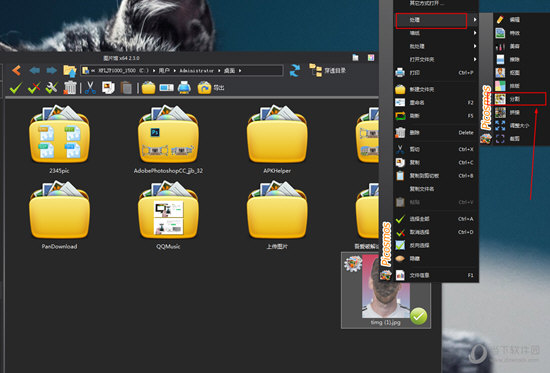
2、彈出分割的界面后,一共有兩種切割方式供大家選擇,大家可以在右邊的功能欄中在找到“裁剪”和“分割”找到兩種功能,先來說說裁剪,小編選擇的是自由裁剪,裁剪就是利用裁剪框進行照片圖片的選擇,選擇框中的區域就是保留的最終區域,如下圖所示:
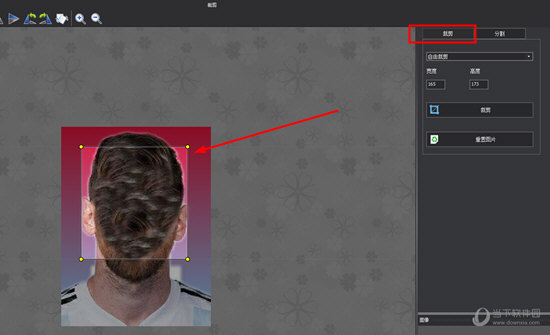
3、選擇完成后點擊“裁剪”即可完成圖片的裁剪,如下圖所示:
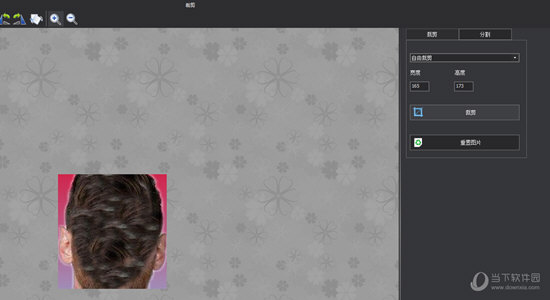
4、下面來說說分割功能,分割可以選擇不同的行與列進行圖片的分割,每個分割后的寬度與高度也可以自定義進行選擇,如下圖所示:
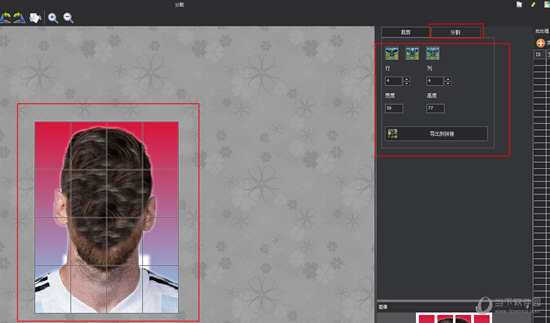
5、全部確認完成后點擊“導出到拼接”選項即可完成圖片的切割全部內容,如下圖所示:
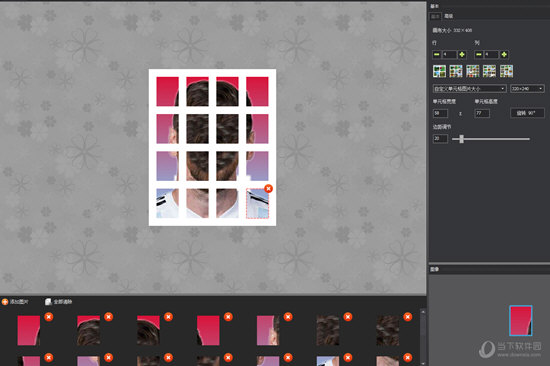
相信大家看完小編所帶來的相關教程之后,絕對可以讓你在使用圖片館軟件時減少不必要的迷惑,從而提高小伙伴們在瀏覽編輯圖片時的效率。
 ACDSee5 V5.0.1.0006 經典破解版
4.65M / 簡體中文 /7.7
ACDSee5 V5.0.1.0006 經典破解版
4.65M / 簡體中文 /7.7
 CAD迷你看圖軟件 V2024R2 官方最新版
54.65M / 簡體中文 /7
CAD迷你看圖軟件 V2024R2 官方最新版
54.65M / 簡體中文 /7
 ACDSee3.1SR1深度美化版 32/64位 綠眼睛版
4.14M / 簡體中文 /7.6
ACDSee3.1SR1深度美化版 32/64位 綠眼睛版
4.14M / 簡體中文 /7.6
 360看圖電腦版 V1.0.0.1080 官方版
49.42M / 簡體中文 /6.4
360看圖電腦版 V1.0.0.1080 官方版
49.42M / 簡體中文 /6.4
 2345看圖王去廣告版 V11.1.0.10058 吾愛破解版
23.47M / 簡體中文 /5.3
2345看圖王去廣告版 V11.1.0.10058 吾愛破解版
23.47M / 簡體中文 /5.3
 2345看圖王 V11.0.0.10033 最新正式版
65.42M / 簡體中文 /7.7
2345看圖王 V11.0.0.10033 最新正式版
65.42M / 簡體中文 /7.7